Въпрос
Проблем: Как да коригирам грешка в NET:: ERR_CERT_DATE_INVALID в Chrome?
моята Google Chrome току-що започна да показва съобщение за грешка „Вашата връзка не е частна“ ERR_CERT_COMMON_NAME_INVALID. Странно, това съобщение се показва при опит за достъп до страници като google.com, youtube.com, Facebook.com и други уважавани домейни. Показва се на случаен принцип и колкото и да е странно, все още мога да осъществя достъп до „блокирания“ сайт. Толкова ли е сериозно?
Решен отговор
NET:: ERR_CERT_DATE_INVALID е системна грешка, известна още като „Вашата връзка не е частна“. Обикновено хората го срещат в Google Chrome[1] докато се опитвате да получите достъп до конкретни уебсайтове, дори ако те са легитимни и заслужаващи доверие. По същия начин хората не могат да се насладят на изживяването си при сърфиране и да посещават необходимите страници.
Грешка Net:: ERR_CERT_DATE_INVALID означава, че интернет връзката или самото устройство пречат на Google Chrome от зареждане на страницата въз основа на факта, че страницата не е защитена и достъпът до нея представлява риск за нечии поверителност. По този начин хората нямат достъп до такива уебсайтове като YouTube, Google, Amazon, Facebook и др.
Хората, които получават съобщение „Вашата връзка не е частна“, обикновено се опитват просто да затворят прозореца/раздела и да отворят отново браузъра. Понякога този повече от лесен трик може да помогне. Въпреки това, ако грешката NET:: ERR_CERT_DATE_INVALID е причинена от потенциално нежелана програма (PUP)[2] или дори базирана на зловреден софтуер кибер заплаха, тези действия ще бъдат неефективни.
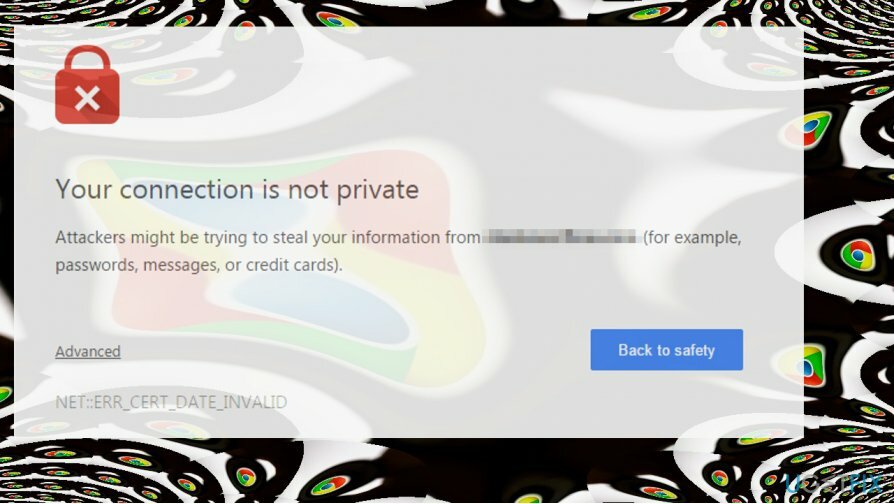
За съжаление, след като системата е повредена от злонамерена програма, лицето трябва незабавно да види ИТ специалист. Въпреки това ви предлагаме първо да стартирате пълно сканиране на системата с реномиран софтуер за премахване на зловреден софтуер и това също може да помогне да се отървете от предупреждението „Вашата връзка не е частна“.
По-долу ще намерите ръководство, показващо как да коригирате системна грешка NET:: ERR_CERT_DATE_INVALID в Chrome и да спрете изскачането на съобщението „Вашата връзка не е частна“. Въпреки това, моля, опитайте всички посочени техники, тъй като няма гаранции, че само една ще ви помогне веднага.
Начини да коригирате NET:: ERR_CERT_DATE_INVALID и да се отървете от изскачащия прозорец „Вашата връзка не е частна“ в Chrome
За да поправите повредена система, трябва да закупите лицензираната версия на Reimage Reimage.
За съжаление, виновникът за този проблем все още не е идентифициран, но идват компютърни ентусиасти, разбиращи технологии с няколко съвета и трика, които често помагат да коригирате грешката „Вашата връзка не е частна“. Chrome. Ето какво трябва да опитате първо:
- Ако сте свързани към WiFi гореща точка или използвате друга обществена мрежа, връзката ви може всъщност да не е частна. Следователно, ако грешката „Вашата връзка не е частна“ net:: ERR_CERT_DATE_INVALID се появи, докато сърфирате в мрежата в публична мрежа, бихме ви препоръчали да спрете да сърфирате и прекъснете връзката с текущата мрежа.
- Сканирайте системата с професионална програма за защита от злонамерен софтуер. Препоръчваме да използвате ReimageMac пералня X9. Възможно е злонамерено приложение или вирус да са компрометирали вашия уеб браузър.
- Деактивирайте съмнителна трета страна разширения[3] в засегнатия уеб браузър.
- Преинсталирайте Chrome или друг уеб браузър, който е повреден.
- Проверете настройките за дата и час. Неправилните параметри за дата и час често причиняват този проблем, така че ги поправете, ако е необходимо.
Ако тези прости стъпки не помогнаха за отстраняване на грешка в net:: ERR_CERT_DATE_INVALID, моля, опитайте следните методи:
Това видео съдържа информация за отстраняването на тази грешка:
Метод 1. Изчистете кеша на браузъра в Chrome
За да поправите повредена система, трябва да закупите лицензираната версия на Reimage Reimage.
- Отворете Chrome и кликнете върху Меню икона.
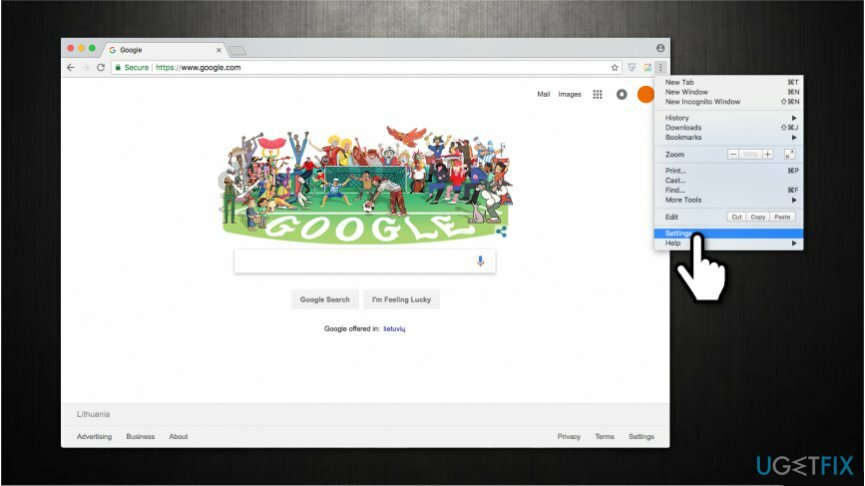
- Отвори История и изберете Изчистване на данните за сърфиране.
- Уверете се, че сте изчистили историята на сърфирането и кеша.
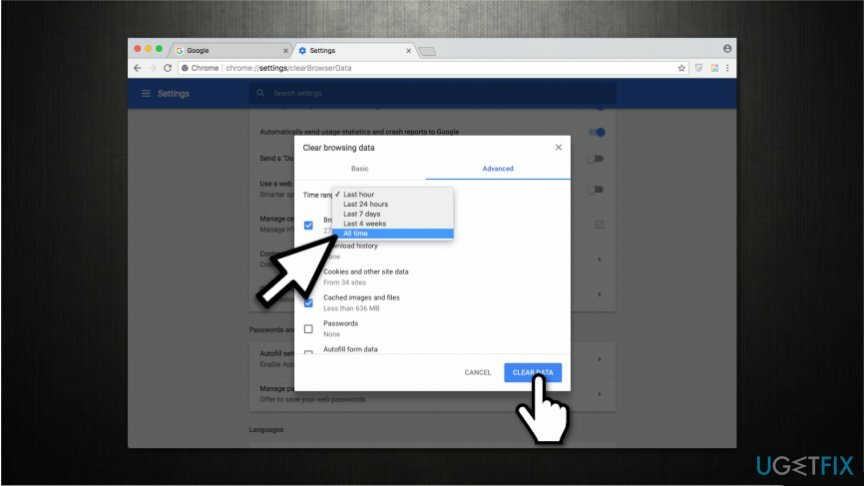
- Изчакайте почистването да се изпълни и след това отворете отново браузъра.
Метод 2. Деактивирайте временно защитната стена на Windows
За да поправите повредена система, трябва да закупите лицензираната версия на Reimage Reimage.
- Натиснете Windows ключ и тип Защитна стена на Windows.
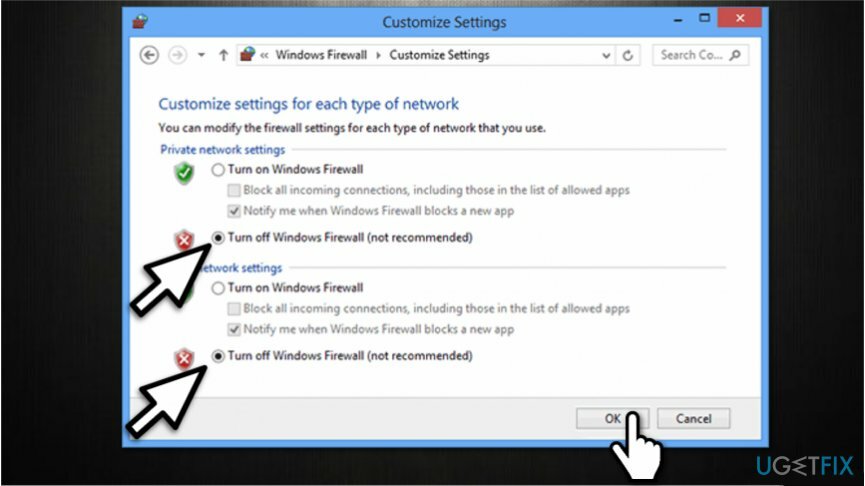
- Кликнете върху първата опция и отворете Изключете или включете защитната стена на Windows раздел.
- Изберете Изключете защитната стена на Windows и проверете дали проблемът все още се появява.
Метод 3. Заменете текущите DNS сървъри с Google DNS сървъри
За да поправите повредена система, трябва да закупите лицензираната версия на Reimage Reimage.
- Щракнете с десния бутон върху Windows ключ и изберете Контролен панел.
- Отвори Настройки за мрежа и споделяне.
- Щракнете с десния бутон върху вашия мрежов адаптер и изберете Имоти.
- Изберете Интернет протокол версия 4 (TCP/IPv4) и отворен Имоти.
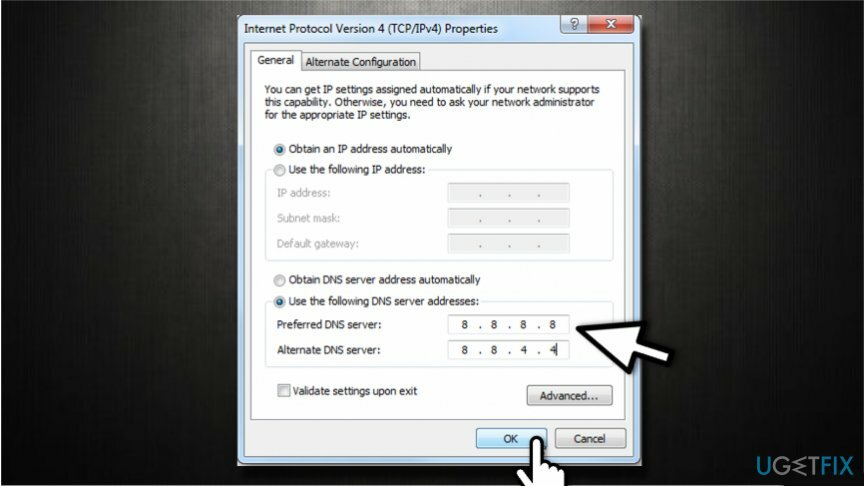
- Маркирайте Използвайте следните адреси на DNS сървъри: опция и въведете тези адреси на DNS сървъра:
8.8.8.8
8.8.4.4 - Приложете промените.
- Рестартирайте компютъра.
Метод 4. Променете настройките за мрежа и споделяне
За да поправите повредена система, трябва да закупите лицензираната версия на Reimage Reimage.
- Навигирайте до Контролен панел -> Център за мрежи и споделяне.
- Изберете Променете разширените настройки за споделяне наляво.
- Разширете Домашна или работна мрежа (текущ профил) и обществена мрежа раздел.
- Сега деактивирайте Откриване на мрежа, Споделяне на файлове и принтери, и Споделяне на публични папки настроики.
- Накрая включете Споделяне, защитено с парола опция.
Поправете грешките си автоматично
Екипът на ugetfix.com се опитва да направи всичко възможно, за да помогне на потребителите да намерят най-добрите решения за отстраняване на грешките си. Ако не искате да се борите с техники за ръчен ремонт, моля, използвайте автоматичния софтуер. Всички препоръчани продукти са тествани и одобрени от нашите професионалисти. Инструментите, които можете да използвате, за да коригирате грешката си, са изброени по-долу:
Оферта
направи го сега!
Изтеглете корекцияЩастие
Гаранция
направи го сега!
Изтеглете корекцияЩастие
Гаранция
Ако не сте успели да поправите грешката си с помощта на Reimage, свържете се с нашия екип за поддръжка за помощ. Моля, уведомете ни всички подробности, които смятате, че трябва да знаем за вашия проблем.
Този патентован процес на поправка използва база данни от 25 милиона компоненти, които могат да заменят всеки повреден или липсващ файл на компютъра на потребителя.
За да поправите повредена система, трябва да закупите лицензираната версия на Reimage инструмент за премахване на зловреден софтуер.

VPN е от решаващо значение, когато става въпрос поверителността на потребителите. Онлайн тракери като бисквитки могат да се използват не само от платформи за социални медии и други уебсайтове, но и от вашия доставчик на интернет услуги и правителството. Дори и да приложите най-сигурните настройки през вашия уеб браузър, пак можете да бъдете проследявани чрез приложения, които са свързани с интернет. Освен това браузърите, фокусирани върху поверителността, като Tor не са оптимален избор поради намалената скорост на връзката. Най-доброто решение за вашата пълна поверителност е Частен интернет достъп – бъдете анонимни и сигурни онлайн.
Софтуерът за възстановяване на данни е една от опциите, които могат да ви помогнат възстановите вашите файлове. След като изтриете файл, той не изчезва в нищото – той остава във вашата система, докато не се записват нови данни върху него. Професионално възстановяване на данни е софтуер за възстановяване, който търси работещи копия на изтрити файлове във вашия твърд диск. С помощта на инструмента можете да предотвратите загуба на ценни документи, училищна работа, лични снимки и други важни файлове.